笔记本电脑休眠后无法连接无线网怎么办 笔记本电脑休眠后无法连接无线网如何解决
更新时间:2023-12-28 09:33:59来源:巨侠游戏浏览量:
笔记本电脑这款非常方便好用的电子设备中给用户们提供了有线和无线两种连接网络的方式,大家可以根据自己的使用需求来进行自由选择,电脑中的很多功能都需要大家成功接入网络后才能够正常使用,有很多用户不知道笔记本电脑休眠后无法连接无线网怎么办?今天小编就来为大家讲解笔记本电脑休眠后无法连接无线网如何解决!
1.首先,点击电脑系统任务栏左边的“开始”图标。在开始菜单里找到齿轮状图标即“设置”选项并点击。
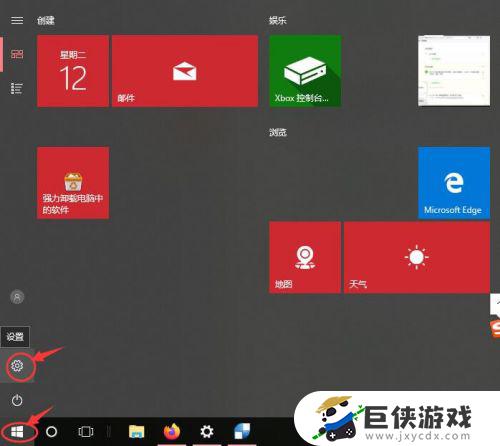 2.在打开的windows设置页面中,点击“更改适配器选项”。
2.在打开的windows设置页面中,点击“更改适配器选项”。
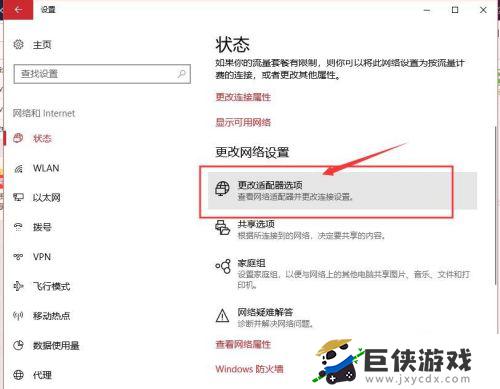 3.接着会打开网络连接的页面,鼠标右键点击“WLAN”图标在弹出的菜单中点击“禁用”选项。
3.接着会打开网络连接的页面,鼠标右键点击“WLAN”图标在弹出的菜单中点击“禁用”选项。
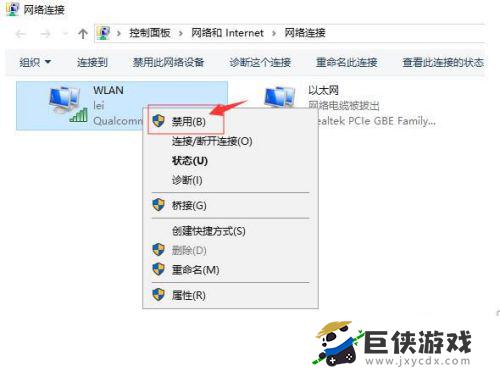 4.然后再次点击“WLAN”图标,在弹出的菜单中点击“启用”选项。即可实现不关机重启就可以连接上WIFI无线网络。
4.然后再次点击“WLAN”图标,在弹出的菜单中点击“启用”选项。即可实现不关机重启就可以连接上WIFI无线网络。
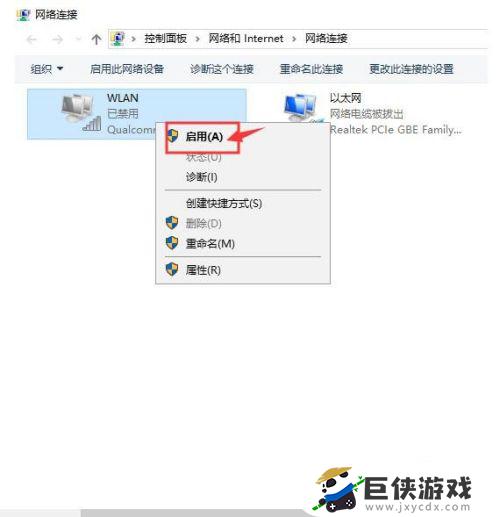 以上就是小编带来的笔记本电脑休眠后无法连接无线网怎么办的全部内容,想要了解更多相关攻略的小伙伴可以持续关注巨侠游戏,巨侠游戏每天会为大家推送最新最全的攻略,一定不要错过哦。
以上就是小编带来的笔记本电脑休眠后无法连接无线网怎么办的全部内容,想要了解更多相关攻略的小伙伴可以持续关注巨侠游戏,巨侠游戏每天会为大家推送最新最全的攻略,一定不要错过哦。
相关阅读
- 笔记本电脑突然连不上无线网络了怎么解决 笔记本电脑突然连不上无线网络了如何解决
- 电脑无线网络怎么连接wifi 电脑无线网络如何连接wifi
- 笔记本无线连接不显示怎么办 笔记本无线连接不显示如何解决
- 手提电脑在哪里连接无线网 手提电脑怎样联无线网络
- win7看不到无线网络连接怎么办 win7看不到无线网络连接如何解决
- 已连接网络但是无法访问互联网怎么办 已连接网络但是无法访问互联网如何解决
- 王者荣耀会突然断网无法连接怎么办 王者荣耀会突然断网无法连接如何解决
- 更新艾尔登法环无互联网连接怎么办 更新艾尔登法环无互联网连接如何解决
- 绝区零倒带侦探解密攻略 绝区零倒带侦探任务怎么过
- 龙之信条2鸣潮洞穴宝箱具体位置 龙之信条2鸣潮洞穴宝箱在哪里
- 《像素战神》熊猫武士技能全解析 《像素战神》熊猫武士怎么玩
- 原神玛薇卡圣遗物搭配推荐 原神玛薇卡圣遗物如何搭配
热门文章
- 光遇怎么查询加好友的时间 光遇如何查询加好友的时间
- 英雄联盟手游好友变成匿名用户怎么操作 英雄联盟手游好友变成匿名用户如何操作
- 花样联盟电视版钻石礼包码永久 花样联盟电视版钻石礼包码2023全新分享
- steam电脑聊天记录怎么删除 steam电脑版怎么删除聊天记录
- 碧蓝航线图鉴怎么看 碧蓝航线图鉴如何看
- 城堡战争电视版礼包码2024最新 城堡战争电视版礼包码十月真实有效
- 方舟生存进化简易饲料代码大全 方舟生存进化有哪些饲料代码
- 格拉涅亚要塞宝箱五个地点位置 格拉涅亚要塞宝箱五个地点分享
- 方舟进化生存低温仓代码是什么 方舟进化生存低温仓代码说明介绍
- 明日之后换手机了怎么登录原有账号 明日之后换手机了如何登录原有账号
猜您喜欢
最新手机游戏
- 1
- 2
- 3
- 4
- 5
- 6
- 7
- 8
- 9
- 10



















